cad旋转参照用法教程:
1、小编在cad中画一条直线作为旋转操作用的图形;
2、选中该直线,输入旋转命令“ro”,然后指定基点;

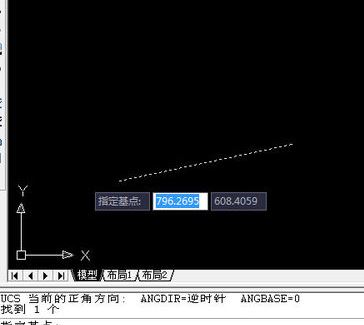
3、接着指定要旋转的直线的一端作为旋转的基点,在底部状态栏中可以看到指定旋转角度(默认)、复制、参照,如图:
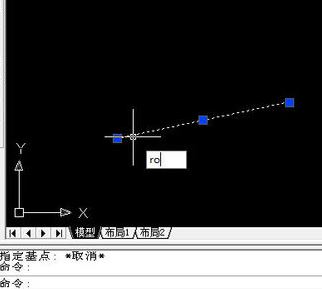
4、接下来我们开始旋转,手动旋转:移动鼠标,手动旋转,到达你需要的位置后,右击确认就行,如图:
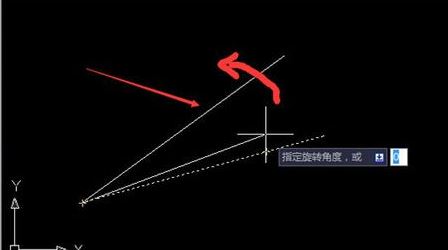
5、输入角度进行旋转。输入一个角度,可直接旋转到指定角度了,如图:

6、输入旋转角度值的正负问题。cad中角度旋转是顺时针为负“-”,逆时针为正“+”。如图:
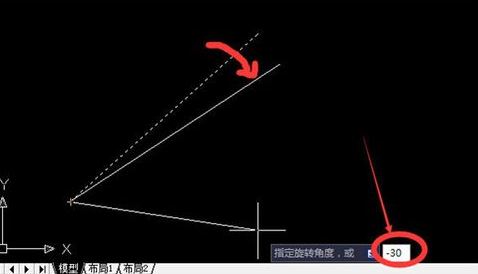
7、复制旋转:选择复制。输入命令“c“,参照一般旋转,进行手动或者自动旋转,如图:
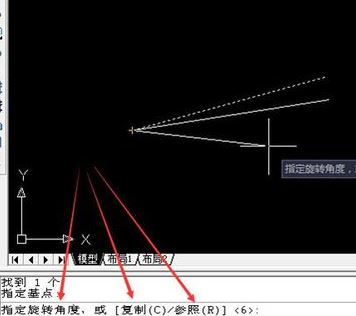
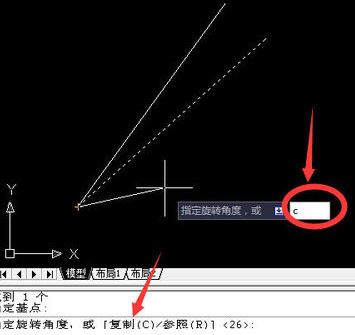
8、参照旋转: 参照旋转的前提是旋转物体跟参照物体必须要有交点,输入参照命令”r“,如图:
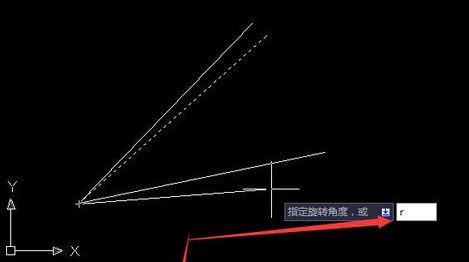
9、不要输入任何数值。直接以下三个步骤操作:
a、选中交点
b、选中你需要旋转的那条线的另一端点
c、点击你参照的直线的另一端
10、你会发现旋转的线已经旋转到这条直线上,如图:

以上便是便是教你cad旋转参照的用法,大家学会了吗!
相关文章:
CAD如何将文件转曲线?cad文字转曲线命令教程
cad怎么转pdf?cad导出pdf格式教程